Jeśli Gmail napotka problemy z synchronizacją aplikacji mobilnej z kontem Gmail, możesz nie być w stanie korzystać z podstawowych funkcji poczty e-mail, wysyłać i odbierać wiadomości oraz otwierać lub czytać nowych wiadomości. Problemy z synchronizacją mogą również powodować spowolnienie działania aplikacji. Aby wszystko działało tak, jak powinno, ponownie zsynchronizuj swoje konto Gmail.
Instrukcje zawarte w tym artykule dotyczą urządzeń mobilnych z systemem Android 10, 9.0, 8.1 lub 8.0 oraz urządzeń Apple z systemem iOS 13, iOS 12, iOS 11 lub iPadOS 13.
Przyczyny braku synchronizacji Gmaila
Aplikacja mobilna może przestać się synchronizować, gdy jakaś anomalia w transferze danych generuje zakulisowy błąd, który zatrzymuje działanie aplikacji do czasu usunięcia błędu. Jeśli błędu nie można usunąć automatycznie, wydaje się, że gmail się zawiesił i nie będzie działał zgodnie z oczekiwaniami.
Większość błędów transferu wynika z nieoczekiwanych usterek w łączności sieciowej lub przekroczenia limitu czasu związanego z wysyłaniem lub odbieraniem dużych fragmentów danych.
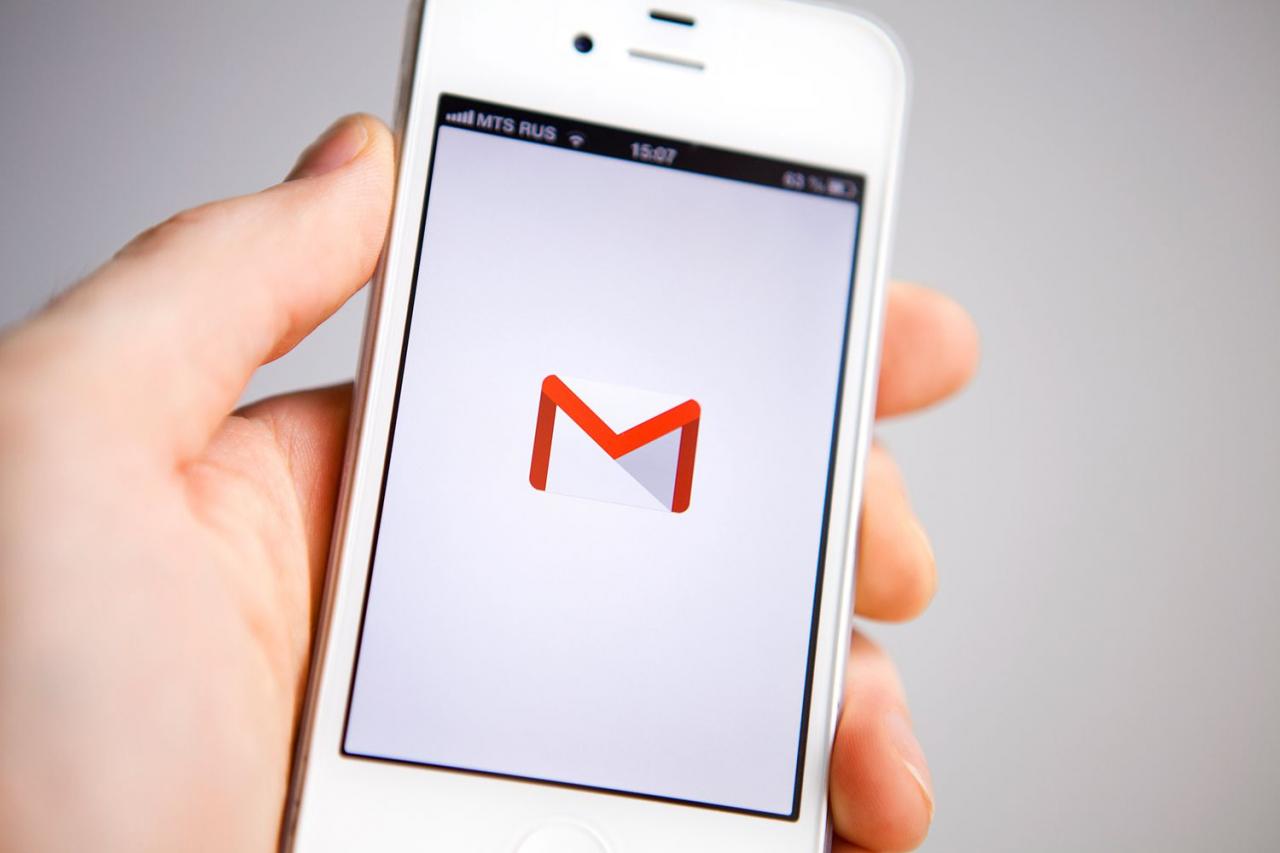 Erikona / Getty Images
Erikona / Getty Images
Jak naprawić błąd synchronizacji Gmaila na Androida
Najczęstsza przyczyna problemów z synchronizacją z Gmailem występuje między głównym kontem a aplikacją na Androida.
Wykonaj następujące kroki, aby zsynchronizować Gmaila z urządzeniem z systemem Android:
-
Wykonaj synchronizację ręczną. Otwórz aplikację Gmail i przesuń palcem od góry do dołu ekranu.
Ręczna synchronizacja Gmaila jest przydatna, jeśli sprawdzasz ją tylko okresowo na jednym urządzeniu.
-
Włącz automatyczną synchronizację. Jeśli wolisz nie synchronizować ręcznie, możesz to zautomatyzować w ustawieniach. Otworzyć aplikację Gmail, dotknij Menu (ikonę trzech pasków), a następnie stuknij Ustawienia. Kliknij nazwę swojego konta. W sekcji Wykorzystanie danych, wybierz Synchronizuj Gmaila.
-
Upewnij się, że urządzenie jest w trybie online. Upewnij się, że urządzenie jest połączone z Wi-Fi lub komórkową transmisją danych, aby zsynchronizować aplikację Gmail.
Wyłącz Tryb samolotowy jeśli jest włączony. Tryb samolotowy wyłącza połączenia internetowe i połączenia transmisji danych oraz uniemożliwia synchronizację Gmaila z urządzeniami mobilnymi.
-
Sprawdź swoje hasło: Wejdź na mail.google.com i zaloguj się. Jeśli pojawi się błąd hasła, może to być przyczyną nieprawidłowej synchronizacji aplikacji. Zmień hasło na obu urządzeniach.
-
Uaktualnij aplikację: Pobranie najnowszej wersji aplikacji Gmail może rozwiązać problemy z synchronizacją Gmaila. Odwiedź Sklep Play; Jeśli zobaczysz opcję Aktualizacja obok Gmaila, dotknij jej. Jeśli widzisz opcję Otwórz, oznacza to, że używasz najnowszej wersji.
-
Wyczyść dane aplikacji Gmail i zapisane pliki Gmaila. Czyszczenie pamięci może naprawić usterki w aplikacjach.
Otwórz Ustawienia. Tapnij Aplikacje i powiadomienia lub w starszych wersjach Androida dotknij Aplikacje. Stuknij w aplikację Gmail. Tapnij Pamięć i pamięć podręczna > Wyczyść, a następnie potwierdź akcję.
Na urządzeniach Samsung przejdź do Ustawienia > Aplikacje > Gmail > Uprawnienia > Przechowywanie. Następnie dotknij Wyczyść dane i potwierdź swój wybór.
Wyczyszczenie danych aplikacji nie powinno usunąć e-maili ani innych treści z konta Gmail, tylko z urządzenia lokalnego. Jeśli jednak masz ważne e-maile na tym urządzeniu, wykonaj kopię zapasową.
-
Uruchom ponownie urządzenie z systemem Android. Czasami wystarczy ponowne uruchomienie, aby smartfon lub tablet działał poprawnie.
Jak naprawić błąd synchronizacji Gmaila w iOS lub iPadOS
Problemy z synchronizacją z oficjalną aplikacją Gmail na iOS lub iPadOS lub z Gmailem w aplikacji Mail wyglądają trochę inaczej. Chociaż niektóre z tych samych kroków rozwiązywania problemów dla Androida mają zastosowanie, kilka poprawek jest specyficznych dla urządzeń Apple.
- Upewnij się, że protokół IMAP jest włączony. IMAP to technologia, której Gmail używa do wysyłania e-maili ze swojego serwera pocztowego do urządzenia. Powinien być włączony domyślnie, ale jeśli z jakiegoś powodu to się zmieni, włącz go ponownie.
-
Sprawdź ustawienia push. Jeśli Twoje konto Gmail w iOS Mail jest ustawione na synchronizację ręczną, aplikacja będzie pobierać nowe wiadomości e-mail tylko wtedy, gdy z niej korzystasz, co może spowolnić działanie. Otwórz Ustawienia. Tapnij Hasła i konta > Pobierz nowe dane > gmail i wybierz Sprowadzaj.
-
Upewnij się, że urządzenie jest w trybie online. Sprawdź, czy dane mobilne są włączone lub czy urządzenie jest połączone z Wi-Fi.
- Sprawdź, czy aplikacja wymaga aktualizacji. Czasami oczekująca aktualizacja aplikacji zakłóca synchronizację danych.
- Uruchom ponownie iPhone'a. Ponowne uruchomienie iPhone'a może rozwiązać ten i wiele innych problemów.
-
Zainstaluj ponownie aplikację Gmail. Usuń aplikację Gmail z urządzenia z systemem iOS. Następnie przejdź do iOS App Store i wyszukaj Gmail, po czym ponownie zainstaluj aplikację.
-
Usuń swoje konto. Czasami wystarczy zacząć od nowa, usuwając konto i konfigurując je od nowa. Idź do Ustawienia > Hasła i konta i dotknij swojego konta Gmail. Tapnij Usuń konto i potwierdź, dotykając Usuń jeszcze raz. Usunięcie konta nie powoduje usunięcia zdalnych danych; po prostu czyści wszystko na iPhonie lub iPadzie.
Wykonałem wszystkie punkty z wymienionych. Niestety sklep play i giemail nie działa. Youtube też. Masakra